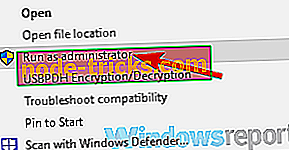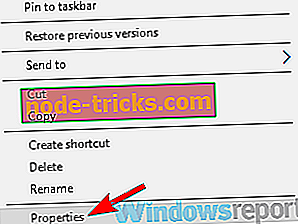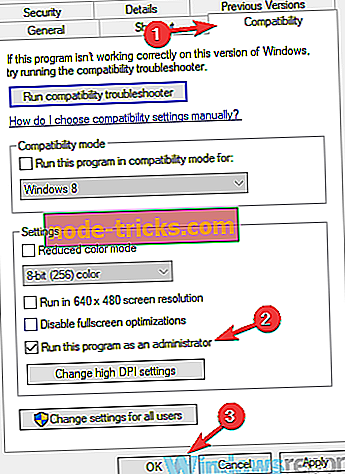Lūk, kā noteikt Adobe Premiere Pro nevarēja atrast ziņojumu
Adobe Premiere Pro ir viens no labākajiem video rediģēšanas rīkiem tirgū, bet daži lietotāji ziņoja, ka Adobe Premiere Pro nevarēja atrast nevienu derīgu rediģēšanas režīmu ziņojumu savā datorā. Pēc lietotāju domām, šis ziņojums neļauj tiem darbināt Adobe Premiere Pro, un šodienas rakstā mēs parādīsim, kā šo problēmu atrisināt.
Adobe Premiere Pro var rasties daudzas problēmas, un saistībā ar problēmām šeit ir dažas bieži sastopamas problēmas, par kurām lietotāji ziņoja:
- Adobe Premiere e Pro nevarēja ielādēt nevienu audio draiveri, atrast jebkādus video moduļus Windows 10 - Šīs ir dažas bieži sastopamas problēmas, kas var parādīties ar Adobe Premiere Pro, bet jums vajadzētu būt iespējai tos labot, izmantojot mūsu risinājumus.
- Adobe Premiere Pro CC neatbild, startēšanas kļūda - dažreiz Adobe Premiere Pro vispār nesākas. Tas var būt saistīts ar jūsu antivīrusu vai administratīvo privilēģiju trūkumu. Lai atrisinātu problēmu, mēģiniet palaist lietojumprogrammu kā administratoru un pārbaudīt, vai tas palīdz.
- Adobe Premiere Pro neatveras - ja rodas problēma, problēma var būt saistīta ar grafikas kartes draiveriem. Ja jūsu draiveri ir atjaunināti, pārliecinieties, vai Adobe Premiere Pro izmanto īpašo grafiku kā noklusējuma grafikas procesoru.
Adobe Premiere Pro nevarēja atrast nevienu derīgu rediģēšanas režīmu, kā to labot?
- Pārbaudiet savu antivīrusu
- Pārliecinieties, vai programma ir pilnībā instalēta
- Pārliecinieties, vai Adobe Premiere Pro izmanto jūsu speciālo grafiku
- Palaidiet lietojumprogrammu kā administrators
- Atjauniniet grafikas kartes draiverus
- Mainīt maināmo grafiku BIOS
- Pārinstalējiet Adobe Premiere Pro
1. risinājums - pārbaudiet savu antivīrusu

Labs antivīruss ir svarīgs, ja vēlaties, lai jūsu dators tiktu aizsargāts no draudiem tiešsaistē, tomēr dažreiz jūsu antivīruss var traucēt jūsu sistēmai un radīt problēmas ar noteiktām lietojumprogrammām. Ja saņemat Adobe Premiere Pro, jūsu datorā nevarēja atrast nevienu derīgu rediģēšanas režīmu, jo jūsu antivīruss to traucē.
Lai pārbaudītu, vai jūsu antivīruss ir problēma, atveriet to un mēģiniet atspējot noteiktas funkcijas. Pēc tam pārbaudiet, vai problēma joprojām pastāv. Ja tas nepalīdz, nākamais solis būtu pilnībā atslēgt savu antivīrusu. Tas var atstāt datoru neaizsargātu, bet, ja lietojat Windows 10, Windows Defender aizsargās, tāpēc nav jāuztraucas.
Ja antivīruss netiek atspējots, iespējams, vēlēsities mēģināt noņemt trešās puses antivīrusu. Daudzi lietotāji ziņoja par šo problēmu, lietojot AVG Antivirus vai Constant Guard, bet pēc to noņemšanas problēma tika atrisināta. Ņemiet vērā, ka šīs lietojumprogrammas nav vienīgais vaininieks, un arī citas problēmas, kas saistītas ar vīrusu, var izraisīt šo problēmu, tādēļ, ja rodas problēmas ar programmu Adobe Premiere Pro, pārliecinieties, vai noņemat savu antivīrusu un pārbaudiet, vai tas palīdz.
Ja antivīrusu noņemšana atrisina problēmu, tas varētu būt lielisks laiks apsvērt iespēju pāriet uz citu antivīrusu risinājumu. Tirgū ir pieejamas daudzas lielas pretvīrusu programmas, bet, ja vēlaties drošu antivīrusu, kas netraucēs jūsu sistēmai, tad Bitdefender varētu būt pareizā izvēle jums.
- Lejupielādēt Bitdefender Antivirus 2019
2. risinājums - pārliecinieties, vai lietojumprogramma ir pilnībā instalēta
Saskaņā ar lietotāju teikto, ja Adobe Premiere Pro nespēja atrast nevienu derīgu rediģēšanas režīmu, problēma varētu būt saistīta ar nepilnīgu instalēšanu. Vairāki lietotāji ziņoja, ka šī kļūda radusies, jo instalācijas direktorijā trūkst iestatījumu direktorijas.
Ja tas tā ir, mēģiniet instalēt Adobe Premiere Pro citā datorā un pārbaudīt, vai tas darbojas. Ja tā ir, atrodiet iestatījumu direktoriju un kopējiet to pirmajā datorā. Pēc tam Adobe Premiere Pro sāks strādāt jūsu datorā.
Tas ir mazliet neapstrādāts risinājums, bet tas darbojas pēc lietotāju domām, tāpēc jāmēģina to izmēģināt.
3. risinājums - pārliecinieties, vai Adobe Premiere Pro izmanto jūsu speciālo grafiku

Adobe Premiere Pro ir aparatūras ietilpīga lietojumprogramma, un, lai to izmantotu, ir nepieciešama spēcīga grafikas karte. Daudziem klēpjdatoriem un dažiem datoriem ir gan īpaša, gan integrēta grafika.
Pēc lietotāju domām, Adobe Premiere Pro nevarēja atrast nevienu derīgu rediģēšanas režīma ziņojumu, jo Adobe Premiere Pro tika iestatīts izmantot integrētu grafiku. Integrētajai grafikai parasti nav pietiekami daudz aparatūras jaudas, lai netraucēti darbinātu Adobe Premiere Pro, un tas var izraisīt šo kļūdu.
Lai atrisinātu šo problēmu, jums būs jāpiešķir īpašā grafika kā noklusējuma procesors. Lai to izdarītu, jums būs jāatver grafikas kartes vadības panelis, piemēram, Nvidia vadības panelis vai Katalizatora vadības centrs, un iestatiet savu īpašo GPU kā noklusējuma grafikas procesoru Adobe Premiere Pro.
Lai mainītu šo iestatījumu AMD grafikas kartēs, rīkojieties šādi:
- Atveriet katalizatora vadības centru .
- Virzieties uz Power> Switchable Graphics Method> Izvēlieties grafikas procesoru manuāli un veiciet izmaiņas.
- Dodieties atpakaļ uz sadaļu Jauda un noklikšķiniet uz Pārslēdzamā grafika .
- Pārliecinieties, vai ir izvēlēts augstas veiktspējas GPU un saglabājiet izmaiņas.
Ņemiet vērā, ka iepriekš minētie soļi darbojas tikai AMD grafikā, bet, ja izmantojat Nvidia grafiku, procesam jābūt vairāk vai mazāk vienādam. Pēc šo izmaiņu veikšanas pārbaudiet, vai problēma joprojām pastāv.
4. risinājums - palaist programmu kā administratoru
Pēc lietotāju domām, Adobe Premiere Pro nevarēja atrast nevienu derīgu rediģēšanas režīma ziņojumu, kas var parādīties, ja jums nav nepieciešamo privilēģiju, lai palaistu Adobe Premiere Pro. Tomēr vairāki lietotāji ziņoja, ka problēmu atrisina vienkārši, palaižot lietojumprogrammu kā administratoru.
Tas ir diezgan vienkārši izdarāms, un to var izdarīt, veicot šādas darbības:
- Atrodiet Adobe Premiere Pro īsceļu un ar peles labo pogu noklikšķiniet uz tā.
- Tagad izvēlnē izvēlieties Palaist kā administratoram .
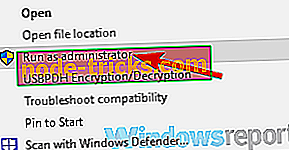
Pēc tam pieteikums jāsāk. Ja problēma nerodas, tas nozīmē, ka problēma bija administratīvās privilēģijas. Ņemiet vērā, ka šie soļi ir jāatkārto katru reizi, kad vēlaties palaist Adobe Premiere Pro.
Tomēr varat iestatīt, lai Adobe Premiere Pro vienmēr darbotos ar administratora privilēģijām, rīkojoties šādi:
- Ar peles labo pogu noklikšķiniet uz Adobe Premiere Pro īsceļa un izvēlnē izvēlieties Properties .
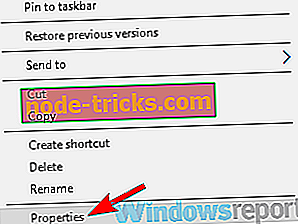
- Kad atveras Rekvizītu logs, dodieties uz pārbaudi, kas pieejama par saderību Tagad Palaidiet šo programmu kā administratora opciju un noklikšķiniet uz Lietot un Labi .
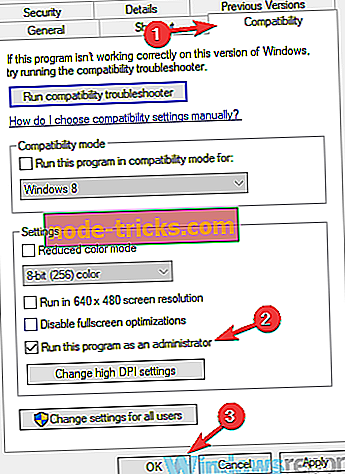
Pēc tam, kad lietojat šo saīsni, lietojumprogramma vienmēr sāksies ar administratīvajām privilēģijām, un problēma tiks neatgriezeniski atrisināta.
5. risinājums - atjauniniet videokartes draiverus
Pēc lietotāju domām, šī problēma dažkārt var rasties, ja videokartes draiveri ir novecojuši. Lai atrisinātu problēmu, ieteicams atjaunināt draiverus uz jaunāko versiju un pārbaudīt, vai tas palīdz. Lai to izdarītu, jums vienkārši jāapmeklē grafikas kartes ražotāja vietne un atrodiet jaunākos draiverus jūsu modelim.
Kad esat lejupielādējis un instalējis jaunākos draiverus, pārbaudiet, vai problēma joprojām pastāv. Ja šī metode šķiet mazliet sarežģīta, jūs vienmēr varat izmantot trešo pušu rīkus, piemēram, TweakBit draivera atjauninātāju, lai automātiski atjauninātu visus vadītājus ar tikai pāris klikšķiem.
- Get Tweakbit Driver Updater
Atruna: dažas šīs rīka funkcijas var nebūt brīvas
Tiklīdz jūsu draiveri ir atjaunināti, problēma ir jāatrisina un viss sāks darboties vēlreiz.
6. risinājums - mainīt maināmo grafiku BIOS
Pēc lietotāju domām, dažreiz Adobe Premiere Pro nevarēja atrast nevienu derīgu rediģēšanas režīmu, kas var parādīties BIOS iestatījumu dēļ. Kā mēs jau minējām kādā no mūsu iepriekšējiem risinājumiem, šo problēmu var izraisīt jūsu integrētā grafika, un, lai pastāvīgi novērstu problēmu, jums ir jāizslēdz no BIOS.
Tas ir diezgan vienkārši izdarāms, un jūs to varat izdarīt, veicot šādas darbības:
- Restartējiet datoru un palaidiet to BIOS.
- Kad esat ievadījis BIOS, atrodiet opciju Switchable Graphics un nomainiet to no Dynamic uz Fixed .
- Tagad saglabājiet izmaiņas un restartējiet.
Kad dators tiek restartēts, problēma ir jāatrisina un Adobe Premiere Pro sāks darboties vēlreiz. Lai redzētu, kā pareizi atspējot grafikas karti BIOS, mēs iesakām pārbaudīt jūsu klēpjdatora rokasgrāmatu, lai iegūtu detalizētas instrukcijas.
7. risinājums - pārinstalējiet Adobe Premiere Pro
Ja Adobe Premiere Pro mēģinot palaist Adobe Premiere Pro, jūs joprojām nesaņemat nevienu derīgu rediģēšanas režīmu, problēma, visticamāk, ir saistīta ar bojātu instalāciju. Lai atrisinātu problēmu, ieteicams pilnībā noņemt Adobe Premiere Pro no sava datora un pēc tam to vēlreiz instalēt.
Ir vairāki veidi, kā to izdarīt, bet visefektīvākais ir izmantot atinstalēšanas programmatūru, piemēram, IOBit atinstalētājs . Izmantojot šo programmatūru, jūs pilnībā izņemsiet atlasīto lietojumprogrammu kopā ar visiem tās failiem un reģistra ierakstiem. Kad programma ir pilnībā noņemta, instalējiet Adobe Premiere Pro un pārbaudiet, vai problēma joprojām pastāv.
- Lejupielādēt tagad IObit Uninstaller PRO 7 bezmaksas
Adobe Premiere Pro nevarēja atrast nevienu derīgu rediģēšanas režīma ziņojumu, kas var būt problemātisks, un vairumā gadījumu šo problēmu izraisa draiveri vai grafikas karte. Tomēr jums vajadzētu būt iespējai novērst problēmu, izmantojot kādu no mūsu risinājumiem.